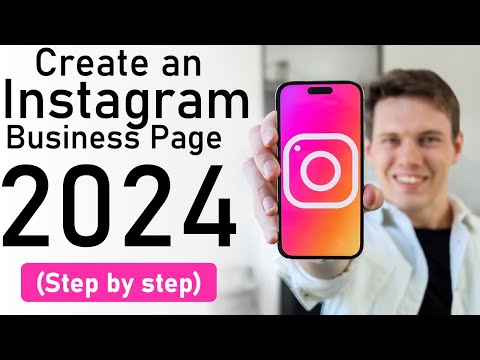To wikiHow uczy, jak zmienić swoje konto na Instagramie w konto dla Twojej firmy. Po skonfigurowaniu profilu biznesowego będziesz mógł śledzić statystyki obserwujących i przeprowadzać promocje swoich postów, aby zmaksymalizować interakcję z konsumentami.
Kroki
Część 1 z 3: Konfigurowanie profilu biznesowego

Krok 1. Skonfiguruj stronę na Facebooku dla swojej firmy
Aby utworzyć profil biznesowy na Instagramie, musisz mieć skonfigurowaną stronę na Facebooku dla swojej firmy. Możesz to zrobić w aplikacji Facebook lub w witrynie Facebook.

Krok 2. Zaloguj się na Instagram za pomocą konta Instagram Twojej firmy
Aby utworzyć profil swojej firmy, musisz użyć aplikacji Instagram.

Krok 3. Stuknij przycisk Profil
Znajduje się on w prawym dolnym rogu i wygląda jak sylwetka

Krok 4. Dotknij ⋮ lub Przycisk zębatki.
Zobaczysz to w prawym górnym rogu.

Krok 5. Stuknij Przełącz na profil biznesowy
Znajdziesz to w Konto Sekcja.

Krok 6. Stuknij Kontynuuj, aby przejść przez wprowadzenie
Musisz przejść przez kilka ekranów wprowadzających.

Krok 7. Stuknij Kontynuuj jako nazwę lub Zaloguj się przez facebook.
Jeśli jesteś już zalogowany na firmowym koncie Facebook, kliknij Kontynuuj. Jeśli nie jesteś aktualnie zalogowany na Facebooku na swoim urządzeniu, dotknij Zaloguj się przez Facebooka, a następnie zaloguj się na firmowe konto Facebook.
Jeśli widzisz konto Facebook, które nie jest powiązane z Twoją firmą, musisz wylogować się z aplikacji Facebook na swoim urządzeniu, a następnie zalogować się na konto swojej firmy

Krok 8. Wybierz stronę, którą chcesz powiązać
Zobaczysz listę wszystkich stron powiązanych z Twoim kontem na Facebooku. Jeśli masz wiele stron dla swojej firmy, wybierz najpopularniejszą.
- Jeśli nie widzisz strony, której szukasz, upewnij się, że jesteś administratorem tej strony na Facebooku.
- Posty udostępnione z Instagrama na Facebooku pojawią się na wybranej przez Ciebie stronie.

Krok 9. Wybierz Dalej lub →.

Krok 10. Edytuj i dodaj dowolne informacje o swojej firmie
Instagram zaimportuje adres e-mail, numer telefonu i adres z połączonej strony na Facebooku. Możesz edytować dowolne z tych informacji przed kontynuowaniem. Te informacje pojawią się na koncie Twojej firmy na Instagramie.

Krok 11. Stuknij Gotowe lub ✓.
Twoje konto na Instagramie zostanie przekonwertowane na konto biznesowe i zostaniesz przeniesiony na ekran swojego profilu.
Część 2 z 3: Korzystanie z profilu firmy

Krok 1. Stuknij przycisk Profil na Instagramie
Możesz uzyskać dostęp do wszystkich narzędzi biznesowych z ekranu Profil w aplikacji Instagram.

Krok 2. Dotknij przycisku wykresu słupkowego
Zobaczysz to u góry ekranu profilu, gdy korzystasz z konta firmowego. Spowoduje to wyświetlenie statystyk.

Krok 3. Sprawdź swoje wrażenia
Jest to łączna liczba wyświetleń wszystkich Twoich postów.

Krok 4. Przesuń palcem od prawej do lewej, aby zobaczyć swój zasięg
Jest to łączna liczba unikalnych kont, które wyświetliły Twoje posty.

Krok 5. Przesuń palcem od prawej do lewej, aby zobaczyć swoje widoki profilu
Jest to łączna liczba wyświetleń profilu Twojej firmy.

Krok 6. Wyświetl swoje najlepsze posty
To są posty, które mają najwięcej wyświetleń. Skorzystaj z tych informacji, aby określić, jakie posty najbardziej angażują odbiorców.

Krok 7. Wyświetl statystyki dotyczące historii
Są to wskaźniki skuteczności Twoich relacji. Twoje historie są widoczne tylko dla widzów przez 24 godziny.

Krok 8. Spójrz na dane demograficzne swoich obserwujących
Jeśli masz co najmniej 100 obserwujących, zobaczysz przydatne informacje, takie jak pora dnia, kiedy Twój profil ma najwięcej wyświetleń. Pomoże Ci to zdecydować, kiedy publikować nowe treści.
Część 3 z 3: Prowadzenie promocji

Krok 1. Otwórz panel Insights swojego profilu
Możesz to zrobić, dotykając przycisku wykresu słupkowego u góry ekranu profilu firmy.

Krok 2. Przewiń w dół
Możesz tworzyć promocje u dołu ekranu Insights.

Krok 3. Stuknij Utwórz nową promocję, aby uruchomić kampanię
Umożliwi to promowanie jednego z Twoich postów i zachęcenie widzów do odwiedzenia Twojej witryny lub firmy. Prowadzenie promocji kosztuje.

Krok 4. Stuknij wpis, który chcesz promować
Upewnij się, że post jest interesujący i dotyczy Twojej firmy.

Krok 5. Stuknij akcję, którą widzowie mają wykonać
Może to być wizyta w Twojej witrynie, telefonowanie lub wizyta w Twojej fizycznej firmie.

Krok 6. Stuknij Wybierz tekst przycisku
Pozwoli Ci to zmienić wezwanie do działania wyświetlane w Twoim poście. Twoje opcje będą się zmieniać w zależności od rodzaju działania wybranego w poprzednim kroku.

Krok 7. Wybierz rodzaj odbiorców, na który chcesz kierować reklamy
Możesz automatycznie wybrać Instagram na podstawie trendów użytkowników lub dotknąć Stwórz swój własny aby zdefiniować typ widzów, którym chcesz oglądać swoją promocję.
Tworząc własną grupę odbiorców, możesz ustawić lokalizacje, zainteresowania, wiek i płeć

Krok 8. Wybierz budżet, który chcesz ustawić
To określa liczbę osób, którym Instagram pokazuje Twoją promocję. Możesz wybrać jedną z kilku wstępnie ustalonych kwot lub ustawić własny budżet. Gdy wpiszesz niestandardową kwotę, zobaczysz szacunkowy zasięg promocji.

Krok 9. Wybierz czas trwania promocji
Możesz przeprowadzić promocję jednodniową, promocję trzydniową lub ustawić niestandardową długość. Całkowity budżet zostanie podzielony równo pomiędzy wybraną liczbę dni.

Krok 10. Zapłać za promocję
Po potwierdzeniu budżetu i czasu trwania możesz przystąpić do płacenia za promocję. Zostaniesz poproszony o podanie metody płatności, po czym rozpocznie się promocja. Promowany post pojawi się w kanałach użytkowników, którzy odpowiadają docelowej grupie demograficznej promocji.